Spis treści
Jak opravit kód chyby 0x80004005 v systému Windows 10:
| Funkční řešení | Řešení problémů krok za krokem |
|---|---|
| Oprava 1. Spusťte Poradce při potížích se službou Windows Update | Otevřete Nastavení tak, že přejdete na Start a vyhledejte „Nastavení“. Přejděte na Aktualizace a zabezpečení a klikněte na „Odstraňovat problémy“. Spusťte Poradce při potížích... Úplné kroky |
| Oprava 2. Upgradujte verzi systému Windows | Stisknutím kláves Win + I otevřete Nastavení. Přejděte na "Aktualizace a zabezpečení" a klikněte na "Windows Update".... Celý postup |
| Oprava 3. Opravte poškozené systémové soubory | Spusťte nástroj SFC a opravte poškozené systémové soubory a opravte chybový kód 0x80004005... Celý postup |
| Oprava 4. Dočasně vypněte antivirový software | Při přenosu souborů přes sdílené složky je největší překážkou antivirus nebo firewall... Celé kroky |
| Další užitečné opravy | Pomocí nástroje Regedit vytvořte hodnotu LocalAccountTokenFilterPolicy, vyzkoušejte jiný extraktor souborů, znovu zaregistrujte jscript.dll a vbscript.dll v příkazovém řádku... Úplné kroky |
Co je kód chyby 0x80004005
Zařízení pro sdílení v síti vám umožní přenášet soubory mezi různými počítači v rámci sítě. Podobné je to s počítači se systémem Windows v síti. Soubory můžete sdílet mezi různými počítači se systémem Windows 10/11 v jedné síti. Proces však není hladký. Během sdílení souborů se můžete setkat s nespecifikovanou chybou, která je 0x80004005 .
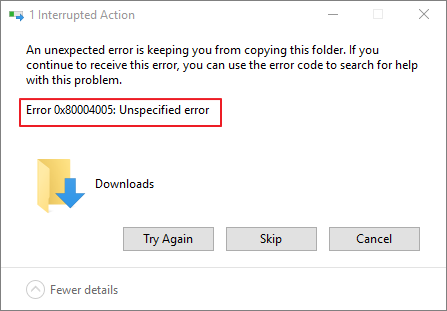
Uživatelé systému Windows našli tuto nespecifikovanou chybu 0x80004005 při přístupu ke sdíleným složkám, virtuálním počítačům a dokonce i během aktualizací systému Windows. Nyní, než uvidíte, jak opravit kód chyby 0x80004005 ve Windows 10/11 pro všechny případy, musíte nejprve pochopit, co tuto chybu způsobuje.
Přečtěte si také: Jak opravit chybový kód Windows 10 0xc00000e bez ztráty dat
Kód příčiny chyby 0x80004005
Tento chybový kód 0x80004005 přichází ve Windows 10/11, když se zabýváte hlavně sdílením souborů nebo aktualizacemi Windows. Přestože chyba naznačuje, že se jedná o nespecifikovanou chybu, tuto chybu způsobují především různé příčiny.
Níže je uveden standardní seznam příčin chybového kódu 0x80004005 ve Windows:
- Problémy se systémem souborů: Existují různé systémy souborů pro různé operační systémy. Pokud se pokusíte přejmenovat nebo upravit složku, musíte kvůli problému se systémem souborů čelit chybovému kódu 0x80004005.
- Aktualizace systému Windows: Když se stahují a instalují nové soubory, můžete také během aktualizací systému Windows narazit na chybu 0x80004005.
- Viry a malware: Počítačové viry mohou také poškodit fungování vašeho počítače. Kvůli nim můžete také ve Windows čelit chybovému kódu 0x80004005.
- Problémy se zásadami: Když jsou na vašem počítači zakázány konkrétní zásady, může vám to bránit v používání sdílení souborů v síti. V důsledku toho se při provádění jakékoli akce sdílení souborů zobrazí chybový kód 0x80004005.
Toto jsou některé běžně hlášené příčiny chyby 0x80004005 v systému Windows 10/11. Ale nebojte se, protože to můžete napravit přečtením další části tohoto článku.
Jak opravit kód chyby 0x80004005 ve všech směrech
Nespecifikovaný kód chyby 0x80004005 ve Windows se může objevit z různých důvodů. Primární příčiny jsou uvedeny v předchozí části. Existují další řešení, jak se této chyby v různých případech zbavit.
V této části se proto zobrazí osm podrobných řešení, která mohou v každém případě opravit kód chyby 0x80004005 ve Windows 10/11. Takže, aniž bychom ztráceli čas, pojďme se podívat na každý z nich.
Oprava 1. Spusťte Poradce při potížích se službou Windows Update
Problémy s aktualizací systému Windows jsou jednou z nejtypičtějších příčin této chyby. První věc, kterou byste měli udělat, je proto spustit Poradce při potížích s aktualizacemi systému Windows a vyřešit problémy s aktualizací.
Chcete-li spustit Poradce při potížích se službou Windows Update, postupujte podle následujících kroků:
Krok 1. Otevřete Nastavení tak, že přejdete na Start a vyhledáte „Nastavení“.
Krok 2. Přejděte na Aktualizace a zabezpečení a klikněte na „Odstraňování problémů“. Spusťte Poradce při potížích.
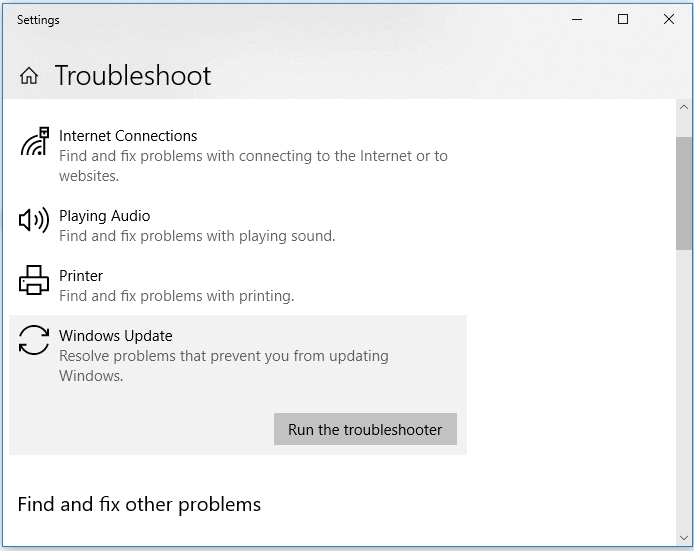
Krok 4. Restartujte počítač.
Doufejme, že po restartování počítače budete schopni opravit kód chyby 0x80004005.
Oprava 2. Upgradujte službu Windows Update na nejnovější verzi
Spuštění aktualizace systému Windows je další rychlý způsob, jak opravit kód chyby 0x80004005. Důrazně se také doporučuje mít nejnovější verzi systému Windows v jakémkoli stavu.
Aktualizaci systému Windows aktualizujete na nejnovější verzi podle následujících kroků:
Krok 1. Otevřete Nastavení tak, že přejdete na Start a vyhledáte „Nastavení“.
Krok 2. Přejděte na „Aktualizace a zabezpečení“ a klikněte na „Windows Update“.
Krok 3. Klikněte na tlačítko „Zkontrolovat aktualizace“ a nainstalujte nové aktualizace.
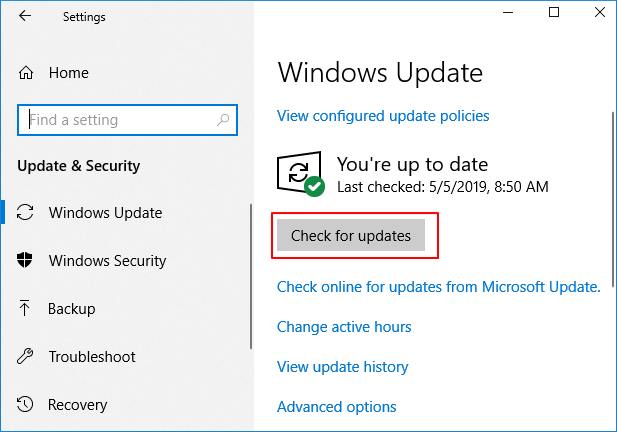
Oprava 3. Opravte poškozené systémové soubory
Chyby systému souborů nebo registru souborů mohou způsobit problémy s aktualizacemi systému Windows. V takovém případě je třeba opravit poškozené systémové soubory.
Chcete-li opravit poškozené systémové soubory a opravit kód chyby 0x80004005, postupujte podle následujících kroků:
Krok 1. Otevřete a spusťte CMD jako správce.
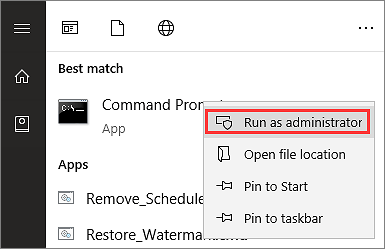
Krok 2. V CMD zadejte příkaz sfc /scannow a stiskněte Enter.

Krok 3. Po spuštění příkazu SFC opraví systémové soubory.
Počkejte, až SFC udělá práci za vás. Po dokončení restartujte počítač a zkontrolujte, zda stále čelíte chybovému kódu 0x80004005.
Oprava 4. Dočasně vypněte antivirový software
Při přenosu souborů přes sdílené složky může být největší překážkou váš antivirus nebo firewall. Zabraňují vám kopírovat nebo sdílet soubory z neznámých zdrojů.
Pokud tedy v systému Windows 10/11 čelíte nespecifikovanému chybovému kódu 0x80004005, zkuste antivirový software dočasně deaktivovat. Pokud to chybu opraví, pak chybu způsobil váš antivirus.
Oprava 5. Použijte Regedit k vytvoření hodnoty LocalAccountTokenFilterPolicy
Vytvoření zásady LocalAccountTokenFilterPolicy vám může pomoci povolit práva na sdílení pro správce. Tato práva jsou ve výchozím nastavení zakázána, a proto způsobují chybový kód 0x80004005.
Chcete-li pomocí nástroje Regedit vytvořit hodnotu LocalAccountTokenFilterPolicy, postupujte podle následujících kroků:
Krok 1. Otevřete okno Spustit stisknutím klávesy Windows + R.
Krok 2. V okně Spustit zadejte příkaz regedit a stiskněte klávesu Ctrl + Shift + Enter.
Krok 3. Přejděte do složky HKEY_LOCAL_MACHINE\SOFTWARE\Microsoft\Windows\CurrentVersion\Policies\System.
Krok 4. Uvidíte WMI Control. Klikněte na něj pravým tlačítkem a otevřete jeho vlastnosti.
Krok 5. Ve vlastnostech přidejte „DWORD“ a pojmenujte jej „LocalAccountTokenFilterPolicy“.
Krok 6. Nastavte hodnotu "LocalAccountTokenFilterPolicy" na 1 .

Poté uložte a použijte změny a budete moci sdílet soubory mezi síťovými skupinami bez chybového kódu 0x80004005.
Oprava 6. Použijte jiný extraktor souborů
Uživatelé Windows 10/11 zmínili další zásadní případ, kdy při extrahování komprimovaných archivních souborů viděli blíže nespecifikovaný chybový kód 0x80004005.
K dispozici je více extraktorů souborů, jako je WinRar, 7zip, WinZip atd. Pokud narazíte na jakýkoli problém s jedním extraktorem souborů, je vždy vynikající přístup vyzkoušet jakýkoli jiný a zjistit, zda problém přetrvává.
Oprava 7. Znovu zaregistrujte jscript.dll a vbscript.dll
V počítači se systémem Windows jsou dva základní soubory registru. Jmenují se javascript.dll a vbscript.dll. Uživatelé také opravili chybový kód 0x80004005 pouze opětovnou registrací těchto souborů.
Přečtěte si níže uvedené kroky k opětovné registraci jscript.dll a vbscript.dll ve Windows 10/11 pomocí cmd:
Krok 1. Otevřete CMD. CMD můžete otevřít stisknutím klávesy Windows + R pro otevření okna Spustit a zadáním CMD do něj.
Krok 2. Zadejte příkaz regsvr32 vbscript.dll a zadejte znovu pro registraci vbscript.dll.
Krok 3. Zadejte příkaz regsvr32 jscript.dll a zadejte jscript.dll znovu.

Jakmile budete hotovi, restartujte systém a doufejme, že problém již nebude existovat.
Oprava 8. Zakažte upozornění na nový e-mail
Oznámení o nové poště aplikace Microsoft Outlook má také za následek kód chyby 0x80004005. Zakázání vám může pomoci zbavit se chyby.
Chcete-li zakázat oznámení o nové poště, postupujte podle následujících kroků:
Krok 1. Otevřete Microsoft Outlook.
Krok 2. Přejděte na "Soubor > Možnosti".
Krok 3. Odtud klikněte na „Možnosti aplikace Outlook“.
Krok 4. Zrušte zaškrtnutí možnosti v části Přijetí zprávy, která uvádí „Zobrazit upozornění na ploše“.
Krok 5. Kliknutím na tlačítko "OK" uložíte nastavení.

Jak obnovit ztracená, poškozená nebo nepřístupná data ve Windows 11/10/8/7
Předchozí část vám ukázala osm jednoduchých metod, které vám pomohou opravit chybu 0x80004005 v systému Windows. Ale co když jste ztratili svá data kvůli chybovému kódu 0x80004005? Možnost ztráty dat nebo jejich poškození či nedostupnosti kvůli chybovému kódu 0x80004005 je vysoká. Ale nebojte se, svá data můžete obnovit ve Windows 11/10/8/7 pomocí EaseUS Data Recovery Wizard .
Zvýrazněné funkce softwaru pro obnovu dat z pevného disku EaseUS:
- Obnovte data, která jste neúmyslně smazali.
- Obnovte ztracené oddíly co nejdříve.
- Obnovte data, která ztratíte během aktualizace systému Windows.
- Obnova dat z úložiště připojeného k síti (NAS) .
- Obnova dat je možná i z jakéhokoli externího úložného zařízení, jako je například externí pevný disk.
Po stažení tohoto softwaru můžete obnovit ztracené, poškozené nebo nepřístupné datové soubory kvůli jakémukoli chybovému kódu Windows.
Krok 1. Spusťte EaseUS Data Recovery Wizard. Vyberte jednotku, na které jste ztratili soubory, a začněte skenovat kliknutím na „Vyhledat ztracená data“. Tento software umožňuje obnovit ztracená data ze všech zařízení, včetně HDD, SSD, USB disku, SD karty, pera, fotoaparátu atd.

Krok 2. Procházejte úplné výsledky skenování. Kliknutím na filtr typu souboru můžete vybrat požadovaný typ souboru. Software pro obnovu dat EaseUS podporuje více než 1000 typů souborů, jako jsou fotografie, videa, dokumenty, e-maily, zvukové soubory a mnoho dalších.

Krok 3. Vyberte soubory, které chcete zobrazit. Klikněte na „Obnovit“ a nastavte umístění úložiště nebo cloudovou jednotku pro uložení obnovených dat.

Závěr
Nespecifikovaný chybový kód Windows 0x80004005 byl příčinou obtěžování mnoha jeho uživatelů. Bohužel, zejména ve Windows 10/11, existují různé případy, kdy musíte tomuto chybovému kódu čelit.
Některé běžné případy jsou, když se pokoušíte sdílet, kopírovat nebo upravovat soubory mezi sítěmi. Uživatelé také čelili problému s chybovým kódem 0x80004005 během aktualizací Windows, přístupu k virtuálním strojům a spouštění aplikací.
Nespecifikovaný chybový kód 0x80004005 v systému Windows však můžete opravit pomocí osmi metod uvedených v našem článku. Jedna věc, kterou je třeba mít na paměti, je mít neustále aktualizovanou verzi systému Windows, aby se předešlo chybovému kódu 0x80004005.
Navíc pro ztracená, poškozená nebo nepřístupná data kvůli chybovému kódu 0x80004005 je nejlepším řešením EaseUS Data Recovery Wizard.
Powiązane artykuły